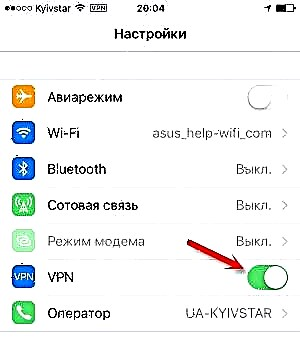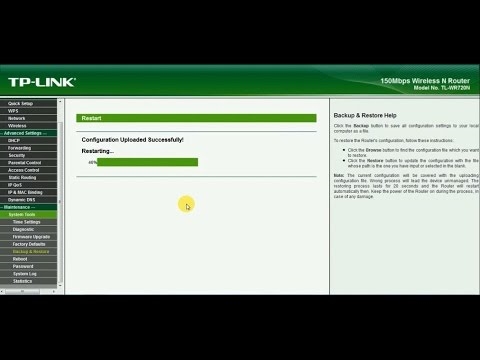Dažnai matote tokius klausimus: „kaip įvesti maršrutizatoriaus nustatymus, jei nėra interneto ryšio“, arba „kaip sukonfigūruoti maršrutizatorių be interneto“. Šiame trumpame straipsnyje pabandysiu išsamiai atsakyti į šiuos klausimus. Išsiaiškinkime, ką daryti, jei nėra interneto ryšio, ir dėl to neįmanoma įvesti maršrutizatoriaus nustatymų, jo gerai sukonfigūruoti.
Jei jus domina, patariu nedelsiant perskaityti, kas yra maršrutizatorius. Trumpai ir paprastai, tai yra įrenginys, kuris sujungia skirtingus įrenginius, prijungtus per „Wi-Fi“ ir kabelį, į vieną tinklą su interneto prieiga (jei prijungtas). Mes prijungiame internetą prie maršrutizatoriaus ir jis jį platina daugeliui įrenginių. Jei ne maršrutizatorius, tada namuose prie interneto galėjome prijungti tik vieną įrenginį. Tačiau, priklausomai nuo ryšio būdo.
Maršrutizatorius yra atskiras įrenginys. Tai gali veikti neprisijungus prie kompiuterio ir be interneto ryšio. Ir svarbiausia, Norėdami įvesti maršrutizatoriaus nustatymus, jums nereikia interneto ryšio... Iš tiesų, daugeliu atvejų mes einame į maršrutizatoriaus žiniatinklio sąsają, norėdami konfigūruoti jungtį su tiekėju. Todėl, kai pirmą kartą prisijungiate prie maršrutizatoriaus (prieš nustatydami), žinoma, galite neturėti prieigos prie interneto, bet mes galime pereiti į nustatymus.
Prisijunkite prie interneto sąsajos ir sukonfigūruokite maršrutizatorių neprisijungę prie interneto
Labiausiai tikėtina, kad kyla problemų įvedant maršrutizatoriaus nustatymus. Kadangi jei jau įėjote į valdymo skydą, galite jį sukonfigūruoti be jokių problemų. Galiu drąsiai pasakyti, kad interneto trūkumas kompiuteryje jokiu būdu negali užkirsti kelio patekti į nustatymų puslapį. Galų gale mes einame į maršrutizatoriaus IP adresą, o kompiuteris (ar kitas įrenginys) yra tiesiogiai prijungtas prie maršrutizatoriaus kabeliu arba per „Wi-Fi“ tinklą.
Todėl mes prisijungiame prie maršrutizatoriaus, žiūrime į patį įrenginį, adresą, kuriuo galite įvesti žiniatinklio sąsają (192.168.1.1 arba 192.168.0.1 tikrai turėtų tilpti), įveskite šį adresą bet kurioje naršyklėje ir eikite į jį. Greičiausiai pasirodys autorizacijos puslapis. Įvedame vartotojo vardą ir slaptažodį (gamykliniai taip pat nurodomi pačiame įrenginyje) ir pateksime į nustatymus.

Be to, visiškai nesvarbu, kuri įmonė turi maršrutizatorių: TP-LINK, ASUS, D-LINK, ZyXEL ir kt.
Jei tai neveikia, peržiūrėkite išsamią maršrutizatoriaus nustatymų įvedimo instrukciją arba straipsnį su sprendimais dėl populiariausių priežasčių: https://help-wifi.com/oshibki-i-polomki/chto-delat-esli-ne-zaxodit-v- nastrojki-routera-na-192-168-0-1-ili-192-168-1-1 /
Jei turite internetą (teikėjo kabelis), o kompiuteris prijungtas prie maršrutizatoriaus ir jus jaudina interneto ryšio trūkumas, greičiausiai taip turėtų būti. Nes jūs turite eiti į maršrutizatoriaus valdymo skydą ir ten sukonfigūruoti ryšį su teikėju. Apie tai jau rašiau straipsnyje: nustatant maršrutizatorių jis rašo „Nėra interneto prieigos“ arba „Ribota“ ir nėra interneto ryšio.
Tai normalu. Internetas gali pradėti veikti iš karto tik tuo atveju, jei maršrutizatorius jau sukonfigūruotas arba jūsų interneto tiekėjas naudoja „Dynamic IP“ ryšio technologiją. Visais kitais atvejais turėsite sukonfigūruoti. Maršrutizatoriaus instrukcijas galite pamatyti mūsų svetainėje. Naudokitės svetainės paieška.
Išvados
Norint įvesti maršrutizatoriaus nustatymus, jums nereikia interneto ryšio. Daugeliu atvejų mes einame į valdymo skydą konfigūruoti internetą. Visai nereikia prisijungti interneto prie savo maršrutizatoriaus. Tada visi įrenginiai bus tiesiog vietiniame tinkle be interneto prieigos.
Manau, kad galėjau visiškai atsakyti į pateiktą klausimą, ir ši informacija jums yra naudinga. Sėkmės!